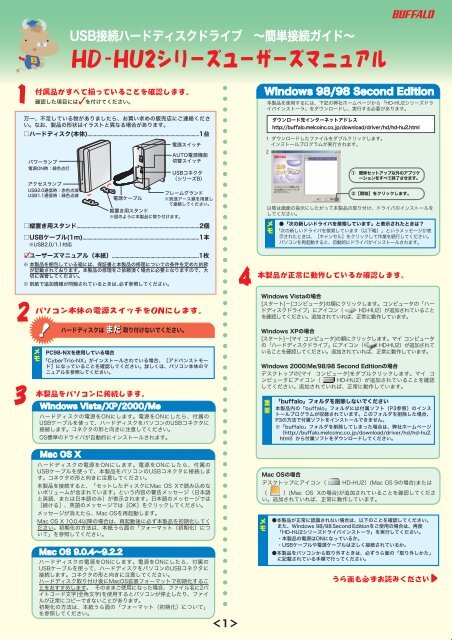HD-HU2シリーズユーザーズマニュアル - バッファロー
HD-HU2シリーズユーザーズマニュアル - バッファロー
HD-HU2シリーズユーザーズマニュアル - バッファロー
You also want an ePaper? Increase the reach of your titles
YUMPU automatically turns print PDFs into web optimized ePapers that Google loves.
1<br />
付属品がすべて揃っていることを確認します。<br />
確認した項目には を付けてください。<br />
万一、不足している物がありましたら、お買い求めの販売店にご連絡くださ<br />
い。なお、製品の形状はイラストと異なる場合があります。<br />
□ハードディスク(本体)..........................................................................................1台<br />
パワーランプ<br />
電源ON時:緑色点灯<br />
アクセスランプ<br />
USB2.0通信時:赤色点滅<br />
USB1.1通信時:緑色点滅<br />
フレームグランド<br />
電源ケーブル<br />
※別途アース線を用意し<br />
て接続してください。<br />
縦置き用スタンド<br />
※図のように本製品に取り付けます。<br />
□縦置き用スタンド...................................................................................................2個<br />
□USBケーブル(1m)..............................................................................................1本<br />
※USB2.0/1.1対応<br />
□ユーザーズマニュアル(本紙)......................................................................1枚<br />
※ 本製品を梱包している箱には、保証書と本製品の修理についての条件を定めた約款<br />
が記載されております。本製品の修理をご依頼頂く場合に必要となりますので、大<br />
切に保管してください。<br />
※ 別紙で追加情報が同梱されているときは、必ず参照してください。<br />
電源スイッチ<br />
AUTO電源機能<br />
切替スイッチ<br />
USBコネクタ<br />
(シリーズB)<br />
2 パソコン本体の電源スイッチをONにします。<br />
ハードディスクは まだ 取り付けないでください。<br />
PC98-NXを使用している場合<br />
「CyberTrio-NX」がインストールされている場合、[アドバンストモー<br />
ド]になっていることを確認してください。詳しくは、パソコン本体のマ<br />
ニュアルを参照してください。<br />
3 本製品をパソコンに接続します。<br />
Windows Vista/XP/2000/Me<br />
ハードディスクの電源をONにします。電源をONにしたら、付属の<br />
USBケーブルを使って、ハードディスクをパソコンのUSBコネクタに<br />
接続します。コネクタの形と向きに注意してください。<br />
OS標準のドライバが自動的にインストールされます。<br />
Mac OS X<br />
USB接続ハードディスクドライブ ~簡単接続ガイド~<br />
<strong>HD</strong>-<strong>HU2シリーズユーザーズマニュアル</strong><br />
ハードディスクの電源をONにします。電源をONにしたら、付属の<br />
USBケーブルを使って、本製品をパソコンのUSBコネクタに接続しま<br />
す。コネクタの形と向きに注意してください。<br />
本製品を接続すると、「セットしたディスクにMac OS Xで読み込めな<br />
いボリュームが含まれています」という内容の警告メッセージ(日本語<br />
と英語、または日本語のみ)が表示されます。日本語のメッセージでは<br />
[続ける]、英語のメッセージでは[OK]をクリックしてください。<br />
メッセージが消えたら、Mac OSを再起動します。<br />
Mac OS X 10.0.4以降の場合は、再起動後に必ず本製品を初期化してく<br />
ださい。初期化の方法は、本紙うら面の「フォーマット(初期化)につ<br />
いて」を参照してください。<br />
Mac OS 9.0.4~9.2.2<br />
ハードディスクの電源をONにします。電源をONにしたら、付属の<br />
USBケーブルを使って、ハードディスクをパソコンのUSBコネクタに<br />
接続します。コネクタの形と向きに注意してください。<br />
ハードディスク取り付け後にMacOS拡張フォーマットで初期化するこ<br />
とをおすすめします。 そのままご使用になった場合、ファイル名に2バ<br />
イトコード文字(全角文字)を使用するとパソコンが停止したり、ファイ<br />
ルが正常にコピーできないことがあります。<br />
初期化の方法は、本紙うら面の「フォーマット(初期化)について」<br />
を参照してください。<br />
<br />
4<br />
Windows 98/98 Second Edition<br />
本製品を使用するには、下記の弊社ホームページから「<strong>HD</strong>-HU2シリーズドラ<br />
イバインストーラ」をダウンロードし、実行する必要があります。<br />
ダウンロード先インターネットアドレス<br />
http://buffalo.melcoinc.co.jp/download/driver/hd/hd-hu2.html<br />
1 ダウンロードしたファイルをダブルクリックします。<br />
インストールプログラムが実行されます。<br />
2<br />
① 簡単セットアップ以外のアプリケ<br />
ーションをすべて終了させます。<br />
②[開始]をクリックします。<br />
以降は画面の指示にしたがって本製品の取り付け、ドライバのインストールを<br />
してください。<br />
●「次の新しいドライバを検索しています」と表示されたときは?<br />
「次の新しいドライバを検索しています(以下略)」というメッセージが表<br />
示されたときは、[キャンセル]をクリックして作業を続行してください。<br />
パソコンを再起動すると、自動的にドライバがインストールされます。<br />
本製品が正常に動作しているか確認します。<br />
Windows Vistaの場合<br />
[スタート]-[コンピュータ]の順にクリックします。コンピュータの「ハー<br />
ドディスクドライブ」にアイコン( <strong>HD</strong>-HU2)が追加されていること<br />
を確認してください。追加されていれば、正常に動作しています。<br />
Windows XPの場合<br />
[スタート]-[マイ コンピュータ]の順にクリックします。マイ コンピュータ<br />
の「ハードディスクドライブ」にアイコン( <strong>HD</strong>-HU2)が追加されて<br />
いることを確認してください。追加されていれば、正常に動作しています。<br />
Windows 2000/Me/98/98 Second Editionの場合<br />
デスクトップの[マイ コンピュータ]をダブルクリックします。マイ コ<br />
ンピュータにアイコン( <strong>HD</strong>-HU2)が追加されていることを確認<br />
してください。追加されていれば、正常に動作しています。<br />
重<br />
要<br />
「buffalo」フォルダを削除しないでください<br />
本製品内の「buffalo」フォルダには付属ソフト(P3参照)のインス<br />
トールプログラムが収録されています。このフォルダを削除した場合、<br />
P3の方法で付属ソフトをインストールできません。<br />
※「buffalo」フォルダを削除してしまった場合は、弊社ホームページ<br />
(http://buffalo.melcoinc.co.jp/download/driver/hd/hd-hu2.<br />
html)から付属ソフトをダウンロードしてください。<br />
Mac OSの場合<br />
デスクトップにアイコン( <strong>HD</strong>-HU2)(Mac OS 9の場合)または<br />
( )(Mac OS Xの場合)が追加されていることを確認してくださ<br />
い。追加されていれば、正常に動作しています。<br />
●本製品が正常に認識されない場合は、以下のことを確認してください。<br />
また、Windows 98/98 Second Editionをご使用の場合は、再度<br />
「<strong>HD</strong>-HU2シリーズドライバインストーラ」を実行してください。<br />
・本製品の電源はONになっているか。<br />
・USBケーブルや電源ケーブルは正しく接続されているか。<br />
●本製品をパソコンから取り外すときは、必ずうら面の「取り外しかた」<br />
に記載されている手順で行ってください。<br />
うら面も必ずお読みください
電源のON/OFF<br />
本製品の電源は、「PC連動AUTO電源機能」によってパソコン本体の電源ON/OFFに合<br />
わせて自動でON/OFFすることも、手動でON/OFFすることもできます。出荷時は、<br />
PC連動AUTO電源機能が有効になっています。<br />
1<br />
2<br />
電源スイッチ<br />
ON<br />
OFF<br />
本製品の電源を手動で ON/OFF できます。<br />
AUTO電源機能切替スイッチ<br />
MANUAL PC連動AUTO電源機能の有効 / 無効を切り替えます。<br />
AUTO<br />
(出荷時設定)<br />
MANUAL: 本製品の電源スイッチで電源をON / OFFできます。<br />
パソコンの電源には連動しません。<br />
AUTO: 電源スイッチが「ON」の場合、パソコンの電源に連動して自動的に<br />
本製品の電源のON / OFFが切り替わります。(出荷時設定)<br />
※Mac OS X 10.0.4以降をお使いの場合は、AUTO電源切替スイッチを「AUTO」に設定してください。<br />
「MANUAL」に設定すると、本製品がマウントされないことがあります。<br />
※パソコンによっては、パソコン本体の電源をOFFにしても本製品の電源がOFFにならないことがありま<br />
す。この場合は、本製品の電源スイッチを操作してON/OFFを切り替えてください。<br />
※本製品は必ず電源ケーブルを接続して使用してください。USBからの電源供給だけでは、本製品を使用で<br />
きません。<br />
※パソコンの電源スイッチをOFFにしてから本製品のパワーランプが消えるまでに、少し時間がかかること<br />
があります。<br />
※ACアダプタ付きのUSBハブに本製品を接続した場合、パソコンの電源スイッチをOFFにしても本製品の<br />
パワーランプが消えないことがあります。その場合は、本製品の電源スイッチをOFFにするか、USBハブ<br />
から本製品を取り外してください。<br />
※本製品をNTFS形式でフォーマットした場合、AUTO電源切替スイッチを「MANUAL」にしていると、正<br />
常に認識できないことがあります。正常に認識できなかった場合は、AUTO電源切替スイッチを「AUTO」<br />
にしてお使いください。AUTO電源切替スイッチを「MANUAL」で使用したい場合は、Windowsが起動<br />
してから本製品の電源をONにしてください。正常に認識できるようになります。<br />
Windows<br />
パソコンの電源がOFFのとき<br />
取り外しかた<br />
そのままパソコンから本製品を取り外してください。<br />
パソコンの電源がONのとき<br />
使用しているOSによって、取り外しかたが異なります。次の手順で取り外してください。<br />
手順を守らないで取り外すと、本製品や記録されたデータが破損する恐れがあります。<br />
●Windowsでの取り外しかた<br />
1<br />
2<br />
3<br />
4<br />
1<br />
2<br />
タスクトレイのアイコン または または または をクリックします。<br />
表示されたメニューから次の項目をクリックします。<br />
Windows Vista............................... [USB 大容量記憶装置 - ドライブ(X:)を安全に取り外します]<br />
Windows XP..................................... [USB大容量記憶装置デバイス - ドライブ(X:)を安全に取り外します]<br />
Windows 2000............................. [USB大容量記憶装置デバイス - ドライブ(X:)を停止します]<br />
Windows Me.................................... [USBディスク - ドライブ(X:)の停止]<br />
Windows 98/98 Second Edition. [ユニットドライブ名 (ドライブX)の停止]<br />
※下線部Xは、本製品に割り当てられているドライブ名が表示されます。ユニットドライブ<br />
名は製品によって異なります。<br />
安全に取り外すことができる旨のメッセージが表示されたら、Windows Vistaでは<br />
を、Windows XPでは を、Windows 2000/Me/98/98 Second Editionでは[OK]を<br />
クリックします。<br />
本製品をパソコンから取り外します。<br />
●Mac OSでの取り外しかた<br />
フォーマット(初期化)について<br />
本製品は出荷時にフォーマットされていますので、改めてフォーマットし直す必要はありません。<br />
「buffalo」フォルダを削除しないでください。<br />
本製品内の「buffalo」フォルダには、付属ソフトのインストールプログラムが収録されています。<br />
このフォルダを削除してしまうと、P3の方法で付属ソフトをインストールできなくます。<br />
「buffalo」フォルダを削除してしまった場合は、弊社ホームページ(http://buffalo.melcoinc.co.jp/<br />
download/driver/hd/hd-hu2.html)から付属ソフトをダウンロードしてください。<br />
Mac OS 9.0.4~9.2.2<br />
Mac OSのフォーマット機能でフォーマットします。<br />
フォーマットの画面を表示するには、デスクトップにある本製品のアイコン をクリックし、<br />
[特別]-[ディスクの初期化]を選択します。以降の手順は、Mac OSのヘルプを参照してください。<br />
・必ずMacOS拡張形式でフォーマットしてください。他のフォーマット形式は弊社の動作保証外となります。<br />
・フォーマットするときだけ、「File Exchange」を停止する必要があります。[アップルメニュー]-<br />
[コントロールパネル]-[機能拡張マネージャ]内の[File Exchange]を「停止」に設定してください。<br />
設定後に、「ディスクを初期化しますか」と表示されることがあります。「ディスクを初期化しま<br />
すか」と表示されたときは、画面に従って本製品を初期化してください。<br />
Mac OS X 10.0.4以降<br />
Mac OS付属の「Disk Utility」でフォーマットします。<br />
Disk Utilityを起動するには、起動ディスク(Macintosh<strong>HD</strong>D)の中の[Applications]-[Utilities]-[Disk<br />
Utility]をダブルクリックします(※)。以降の手順は、Mac OSのヘルプを参照してください。<br />
※Mac OS X 10.0.4の場合は、続いて[Drive Setup]をクリックしてください。<br />
MacOS上でフォーマットするときは、必ずMacOS拡張形式でフォーマットしてください。<br />
他のフォーマット形式は弊社の動作保証外となります。<br />
省電力ユーティリティfor <strong>HD</strong>をインストールされた場合は、省電力ユーティリティのマニュアルに記載の<br />
手順で取り外してください。<br />
省電力ユーティリティがインストールされている場合に以下の手順を行うと、エラーメッセージが表示さ<br />
れたり、省電力状態にできないことがあります。<br />
デスクトップにある本製品のアイコン または をゴミ箱にドラッグ&ドロップします。<br />
本製品をパソコンから取り外します。<br />
<br />
仕様<br />
最新の製品情報や対応機種については、カタログまたはインターネットホームページ(buffalo.jp)を<br />
参照してください。<br />
インターフェース USB<br />
準拠規格 USB Specification Rev2.0<br />
コネクタ USB シリーズ Bコネクタ<br />
セクタ容量 512Bytes<br />
シークタイム 最大11msec<br />
転送速度 最大480Mbps (※1)<br />
出荷時フォーマット形式 FAT32 (1パーティション)<br />
動作環境<br />
対応OS<br />
外形寸法 53(W)×173(H)×164(D)mm<br />
消費電力 最大25W、平均17W<br />
電源 AC100V 50/60Hz<br />
対応機種<br />
※ 1 本製品を、USB2.0 で規定されているHS モード(最大転送速度480Mbps)で使用するには、<br />
弊社製USB2.0インターフェース(またはUSB2.0 に対応したパソコン本体)が必要です。また、<br />
Macintoshをお使いの場合は、Mac OS のバージョンが10.2.7 以降である必要があります。<br />
※ 2 iMac DV で本製品を使用する場合は、Mac OS のバージョンが9.1 または9.0.4 である必要があ<br />
ります。<br />
本製品の発熱について<br />
本製品は筐体を利用して内部からの熱を放熱しております。筐体表面が熱くなりますが、異常ではあり<br />
ません。また、PC連動AUTO電源機能を使用しているときは、電源がOFFの状態でも、待機電流のた<br />
め少し温かくなります。熱がこもると故障の原因となりますので、次の事項は行わないでください。<br />
・本製品を積み重ねないでください。<br />
・本製品の上や周りに放熱を妨げるような物を置かないでください。<br />
・本製品に布などをかぶせないでください。<br />
温度 5~35℃<br />
こまったときは<br />
本製品を使用してトラブルが発生したときの対処方法を説明しています。<br />
パソコンが起動しない/本製品が正しく認識されない<br />
本製品を取り付けてパソコンが起動しなくなってしまったときや、本製品を取り付けても「マイ コン<br />
ピュータ」や「デスクトップ」にアイコンが表示されないときの原因と対処方法を説明しています。<br />
●本製品が正しく取り付けられていない<br />
パソコンを一度再起動してから、本製品を取り付け直してください。<br />
●電源がOFFになっている<br />
本製品の電源がONになっているか確認してください。また、電源ケーブルが正しく接続されている<br />
か確認してください。<br />
●パソコンのUSBコネクタが故障している<br />
本製品を他のUSBコネクタに取り付けてください。<br />
湿度 20~80% (結露なきこと)<br />
DOS/V機<br />
PC98-NXシリーズ<br />
●ファイルシステムに異常がある<br />
本製品を取り付け直してください。<br />
再度異常が発生する場合は、本製品をフォーマット(初期化)してください。<br />
フォーマット方法については、本紙「フォーマット(初期化)について」を参照してください。<br />
フォーマットすると、本製品に記録されているすべてのデータが消去されます。<br />
ハードディスクの破棄・譲渡・交換・修理時の注意<br />
USBコネクタを標準搭載する次のパソコン<br />
・DOS/V機(OADG仕様)<br />
・NEC製 PC98-NXシリーズ<br />
・Apple製 Macintosh(※2)<br />
弊社製USBボード(別売)を搭載した次のパソコン<br />
・DOS/V機(OADG仕様)<br />
・NEC製 PC98-NXシリーズ<br />
「削除」や「フォーマット」したハードディスク上のデータは、完全には消去されていません。お客様が、廃棄・譲渡・交換・修理等<br />
を行う際に、ハードディスク上の重要なデータが流出するというトラブルを回避するためには、ハードディスクに記録された全データ<br />
を、お客様の責任において消去することが非常に重要となります。<br />
万一お客様の個人データが漏洩しトラブルが発生したとしましても、弊社はその責任を負いかねますのであらかじめご了承ください。<br />
以下のような市販のソフトウェアを用いてデータを完全に消去するか、専門業者に完全消去作業を依頼することをおすすめします。<br />
Acronis DriveCleanser(Acronis社製 販売会社プロトン) 内蔵・外付ハードディスク用<br />
DataGone(PowerQuest社製 販売会社ネットジャパン) 内蔵ハードディスク用<br />
詳しくは、http://buffalo.melcoinc.co.jp/support_s/hddata.html をご覧ください。<br />
Windows Vista/XP(Media Center Editionを含む)/2000、<br />
Windows Me(Millennium Edition)、<br />
Windows 98SE(Second Edition)、Windows 98<br />
Macintosh Mac OS 9.0.4以降、Mac OS X 10.0.4以降<br />
※ソフトウェアを削除することなくハードディスクやパソコンを譲渡すると、ソフトウェアライセンス使用許諾契約違反になることが<br />
ありますので、ご注意ください。<br />
■本書の著作権は弊社に帰属します。本書の一部または全部を弊社に無断で転載、複製、改変などを行うことは禁じられています。<br />
■BUFFALO TM は株式会社<strong>バッファロー</strong>の商標です。本書に記載されている他社製品名は、一般に各社の商標または登録商標です。<br />
本書では、 TM 、R 、C などのマークは記載していません。<br />
■本書に記載された仕様、デザイン、その他の内容については、改良のため予告なしに変更される場合があり、現に購入された製品と<br />
は一部異なることがあります。<br />
■本書の内容に関しては万全を期して作成していますが、万一ご不審な点や誤り、記載漏れなどありましたら、お買い求めになった販<br />
売店または弊社サポートセンターまでご連絡ください。<br />
■本製品は一般的なオフィスのOA機器としてお使いください。万一、一般OA機器以外として使用されたことにより損害が発生した場合、<br />
弊社はいかなる責任も負いかねますので、あらかじめご了承ください。<br />
・医療機器や人命に直接的または間接的に関わるシステムなど、高い安全性が要求される用途には使用しないでください。<br />
・一般OA機器よりも高い信頼性が要求される機器や電算機システムなどの用途に使用するときは、ご使用になるシステムの安全設計<br />
や故障に対する適切な処置を万全におこなってください。<br />
■本製品は日本国内でのみ使用されることを前提に設計、製造されています。日本国外では使用しないでください。また弊社は、本製<br />
品に関して日本国外での保守または技術サポートを行っておりません。<br />
■本製品のうち、外国為替および外国貿易管理法の規定により戦略物資等(または役務)に該当するものについては、日本国外への輸出に<br />
際して、日本国政府の輸出許可(または役務取引許可)が必要です。<br />
■本製品の使用に際しては、本書に記載した使用方法に沿ってご使用ください。特に、注意事項として記載された取扱方法に違反する<br />
使用はお止めください。<br />
■弊社は、製品の故障に関して一定の条件下で修理を保証しますが、記載されたデータが消失・破損した場合については、保証しておりません。<br />
本製品がハードディスク等の記憶装置の場合または記憶装置に接続して使用するものである場合は、本書に記載された注意事項を遵守して<br />
ください。また、必要なデータはバックアップを作成してください。お客様が、本書の注意事項に違反し、またはバックアップの作成を怠<br />
ったために、データを消失・破棄に伴う損害が発生した場合であっても、弊社はその責任を負いかねますのであらかじめご了承ください。<br />
■本製品に起因する債務不履行または不法行為に基づく損害賠償責任は、弊社に故意または重大な過失があった場合を除き、本製品の<br />
購入代金と同額を上限といたします。<br />
■本製品に隠れた瑕疵があった場合、無償にて当該瑕疵を修補し、または瑕疵のない同一製品または同等品に交換致しますが、当該瑕<br />
疵に基づく損害賠償の責に任じません。
ここでは本製品に付属しているソフトウェアやデバイスマネージャへの登録名称を説明します。<br />
以下は、Windows専用の説明です。Mac OSではお使いになれません。<br />
本製品に付属のソフトの概要やインストール方法を説明します。<br />
概要<br />
付属ソフトの概要を説明します。<br />
■DiskFormatter<br />
付属ソフトについて<br />
フォーマットソフトです。DiskFormatterを使用すれば、ハードディスクなどのドライブ機器を簡単に<br />
フォーマットすることができます。<br />
詳しい説明や使い方は、DiskFormatterのマニュアルをご覧ください。DiskFormatterのマニュアル<br />
は、「電子マニュアルについて」の方法で表示できます。<br />
・DiskFormatterは、Windows Vistaには対応していません。正常にフォーマットできないこ<br />
とがあります。絶対に使用しないでください。<br />
・FAT32形式でフォーマットした場合、1ファイルの最大容量は4GBとなります。Windows Vista/XP/2000<br />
をお使いの場合は、Windowsの機能「ディスクの管理」でNTFS形式でフォーマットすることにより、1ファ<br />
イルが4GB以上のファイルでも保存できます。<br />
・Windows の機能「ディスクの管理」でFAT32形式フォーマットする場合、32.7GB(32700MB)以上の領域<br />
はフォーマットできません。32.7GB以上の領域をフォーマットする場合は、ファイルシステムを[NTFS]に指<br />
定するか、DiskFormatterでフォーマットしてください。<br />
■簡単バックアップ<br />
簡単バックアップはフォルダごとにデータをバックアップするソフトです。スケジュール起動で、決ま<br />
った時間にバックアップすることも可能です。<br />
使い方は、簡単バックアップのマニュアルを参照してください。簡単バックアップのマニュアルは、<br />
「電子マニュアルについて」の方法で表示できます。<br />
■省電力ユーティリティfor <strong>HD</strong>(Windows XP/2000 のみ)<br />
省電力ユーティリティfor <strong>HD</strong> は、特定の外付けハードディスクを省電力状態(※)にして消費電力を<br />
抑えることができるソフトウェアです。このソフトウェアを使用すれば、アクセスしないハードディス<br />
クの消費電力を抑えることができます。<br />
詳しい説明や使い方は、省電力ユーティリティのマニュアルをご覧ください。省電力ユーティリティの<br />
マニュアルは、「電子マニュアルについて」の方法で表示できます。<br />
※省電力ユーティリティfor <strong>HD</strong> を使った「省電力」とは、このソフトウェアを使用してハードディス<br />
クを省電力状態にすることを指します。パソコン(Windows)のスタンバイやハイバネーション等<br />
の省電力状態とは異なります。<br />
必ず省電力ユーティリティのマニュアルをお読みください。<br />
省電力ユーティリティのマニュアルには、省電力ユーティリティの使いかたや注意事項が記載され<br />
ています。省電力ユーティリティをインストールされる場合は必ずお読みください。<br />
■Disk Manager(Windows XP/2000 のみ)<br />
2台以上のハードディスクを1台の大容量ハードディスクとして使うソフトです。容量が異なるハード<br />
ディスクを組み合わせることが可能で、OS からは全てのハードディスクの容量を足した1台の大容量<br />
ハードディスクとして認識されます。例えば、250GB と300GB の2 台ハードディスクを使用されて<br />
いる場合、550GB(250GB + 300GB)のハードディスク1 台としてお使いいただけます。<br />
詳しい説明や使い方は、Disk Managerのマニュアルをご覧ください。Disk Managerのマニュアル<br />
は、「電子マニュアルについて」の方法で表示できます。<br />
インストール方法<br />
本製品内の「buffalo」フォルダを削除した場合には、以下の方法でインストールできません。<br />
その場合は、弊社ホームページ(http://buffalo.melcoinc.co.jp/download/driver/hd/<br />
hd-hu2.html)から付属ソフトをダウンロードしてください。<br />
付属ソフトのインストールは以下の手順で行います。<br />
1. パソコンおよび本製品の電源をONにし、本製品をパソコンに接続します。<br />
2. 本製品内の「buffalo」フォルダにある アイコン(BuffaloInst.exe)をダブルクリックします。<br />
※Windows Vistaをお使いの場合、「プログラムを続行するにはあなたの許可が必要です」と表示<br />
されたときは、[続行]をクリックしてください。<br />
3.<br />
以降は、画面の指示に従ってインストールしてください。<br />
Windowsをお使いの方へ<br />
①インストールしたいソフトを選択します。<br />
②[開始]をクリックします。<br />
<br />
電子マニュアルについて<br />
本製品内の「buffalo」フォルダを削除した場合には、以下の方法で電子マニュアルを表示<br />
できません。<br />
その場合は、弊社ホームページ(http://buffalo.melcoinc.co.jp/download/driver/hd/<br />
hd-hu2.html)から各ソフトのダウンロードページに掲載されているマニュアルを参照し<br />
てください。<br />
本製品には、付属ソフトの電子マニュアルが収録されています。各ソフトの電子マニュアルは、以下<br />
の手順で表示できます。<br />
1. パソコンおよび本製品の電源をONにし、本製品をパソコンに接続します。<br />
2. 本製品内の「buffalo」フォルダにある アイコン(BuffaloInst.exe)をダブルクリックします。<br />
※Windows Vistaをお使いの場合、「プログラムを続行するにはあなたの許可が必要です」と表示<br />
されたときは、[続行]をクリックしてください。<br />
3.<br />
以上で、電子マニュアルが表示されます。<br />
①表示したいマニュアルを選択します。<br />
②[開始]をクリックします。<br />
※マニュアルを読むには、Acrobat ReaderまたはAdobe Readerがパソコンにインストールしてある必要があ<br />
ります。Windowsをお使いの場合は「インストール方法」に記載の手順でインストールできます。<br />
※ Acrobat ReaderまたはAdobe Readerの使いかたは、ヘルプを参照してください。<br />
※ 画面上で見づらいときは、紙に印刷してお読みください。<br />
デバイスマネージャの登録名称<br />
本製品を接続するとデバイスマネージャ(※1)に次のデバイスが追加されます。<br />
使用OS<br />
Windows Vista<br />
Windows XP/2000<br />
Windows Me<br />
Windoiws 98/<br />
98 Second Edition<br />
追加場所<br />
ディスクドライブ<br />
ユニバーサル シリアル バス コントローラ<br />
ディスクドライブ<br />
USB(Universal Serial Bus)コントローラ<br />
ディスクドライブ<br />
ユニバーサル シリアル バス コントローラ<br />
記憶装置<br />
ディスクドライブ<br />
ハードディスクコントローラ<br />
ユニバーサル シリアル バス コントローラ<br />
追加デバイス名<br />
ユニットドライブ名<br />
USB大容量記憶装置<br />
ユニットドライブ名<br />
USB大容量記憶装置デバイス<br />
ユニットドライブ名<br />
USB大容量記憶装置デバイス(※2)<br />
USBディスク<br />
ユニットドライブ名<br />
USB2-IDE Mass Storage Controller<br />
USB2-IDE Bridge Adapter<br />
※1 デバイスマネージャは次の方法で表示できます。<br />
Windows Vista<br />
[スタート]をクリック→[コンピュータ]右クリック→[管理]をクリック→「続行するにはあなたの許可が必要です」と表示されたら[続行]を<br />
クリック→[デバイス マネージャ]をクリック<br />
Windows XP<br />
[スタート]をクリック→[マイ コンピュータ]右クリック→[管理]をクリック→[デバイス マネージャ]をクリック<br />
Windows 2000<br />
[マイ コンピュータ]右クリック→[管理]をクリック→[デバイス マネージャ]をクリック<br />
Windows Me/98/98 Second Edition<br />
[マイ コンピュータ]右クリック→[プロパティ]をクリック→[デバイス マネージャ]をクリック<br />
※2 緑色の丸に白字で?と表示されます。これはWindows付属の汎用ドライバがインストールされたためです。<br />
本製品は正常に動作していますので、そのまま使用してください。
安全にお使いいただくために必ずお守りください<br />
お客様や他の人々への危害や財産への損害を未然に防ぎ、本製品を安全にお使いいただくために<br />
守っていただきたい事項を記載しました。<br />
正しく使用するために、必ずお読みになり内容をよく理解された上で、お使いください。なお、<br />
本書には弊社製品だけでなく、弊社製品を組み込んだパソコンシステム運用全般に関する注意事<br />
項も記載されています。<br />
パソコンの故障/トラブルや、データの消失・破損または、取り扱いを誤ったために生じた本製<br />
品の故障/トラブルは、弊社の保証対象には含まれません。あらかじめご了承ください。<br />
使用している表示と絵記号の意味<br />
警告表示の意味<br />
警告<br />
絶対に行ってはいけないことを記載しています。この表示の注意事項を守らない<br />
と、使用者が死亡または、重傷を負う可能性が想定される内容を示しています。<br />
注意 この表示の注意事項を守らないと、使用者がけがをしたり、物的損害の発生が考<br />
えられる内容を示しています。<br />
絵記号の意味 の中や近くに具体的な指示事項が描かれています。<br />
強制<br />
分解禁止<br />
禁止<br />
強制<br />
禁止<br />
強制<br />
強制<br />
禁止<br />
電源プラグを<br />
抜く<br />
水場での<br />
使用禁止<br />
電源プラグを<br />
抜く<br />
禁止<br />
禁止<br />
強制<br />
禁止<br />
禁止<br />
強制<br />
警告・注意を促す内容を示します。(例: 感電注意)<br />
してはいけない事項(禁止事項)を示します。(例: 分解禁止)<br />
しなければならない行為を示します。(例: プラグをコンセントから抜く)<br />
警告<br />
本製品を取り付け、使用する際は、必ずパソコンメーカーおよび周辺機器メーカーが提示する<br />
警告や注意指示に従ってください。<br />
本製品の分解・改造・修理を自分でしないでください。<br />
火災・感電・故障の恐れがあります。また本製品のシールやカバーを取り外した場合、修理をお断りすることがあ<br />
ります。<br />
AC100V(50/60Hz)以外のコンセントには、絶対に電源プラグを差し込まないでください。<br />
海外などで異なる電圧で使用すると、ショートしたり、発煙、火災の恐れがあります。<br />
電源プラグは、コンセントに完全に差し込んでください。<br />
差し込みが不完全なまま使用すると、ショートや発熱の原因となり、火災や感電の恐れがあります。<br />
電源ケーブルを傷つけたり、加工、加熱、修復しないでください。<br />
・ 設置時に、電源ケーブルを壁やラック(棚)などの間にはさみ込んだりしないでください。<br />
・ 重いものをのせたり、引っ張ったりしないでください。<br />
・ 熱器具を近付けたり、加熱しないでください。<br />
・ 電源ケーブルを抜くときは、必ずプラグを持って抜いてください。<br />
・ 極端に折り曲げないでください。<br />
・ 電源ケーブルを接続したまま、機器を移動しないでください。<br />
万一、電源ケーブルが傷んだら、弊社サポートセンターまたは、お買い上げの販売店にご相談ください。<br />
電気製品の内部やケーブル、コネクタ類に小さなお子様の手が届かないように機器を配置してください。<br />
さわってけがをする恐れがあります。<br />
小さなお子様が電気製品を使用する場合には、本製品の取り扱い方法を理解した大人の監視、<br />
指導のもとで行うようにしてください。<br />
濡れた手で本製品に触れないでください。<br />
電源ケーブルがコンセントに接続されているときは、感電の原因となります。また、コンセントに接続されていな<br />
くても、本製品の故障の原因となります。<br />
煙が出たり変な臭いや音がしたら、すぐにパソコン及び周辺機器の電源スイッチをOFFにし、<br />
コンセントから電源プラグを抜いてください。<br />
そのまま使用を続けると、ショートして火災になったり、感電する恐れがあります。<br />
弊社サポートセンターまたは、お買い求めの販売店にご相談ください。<br />
風呂場など、水分や湿気が多い場所では、本製品を使用しないでください。<br />
火災になったり、感電や故障する恐れがあります。<br />
本製品に液体をかけたり、異物を内部に入れたりしないでください。液体や異物が内部に入っ<br />
てしまったら、すぐにコンセントから電源プラグを抜いてください。<br />
そのまま使用を続けると、ショートして火災になったり、感電する恐れがあります。弊社サポートセンターまた<br />
は、お買い求めの販売店にご相談ください。<br />
ACアダプタや電源ケーブルや接続ケーブルは、必ず付属品(または指定品)をご使用ください。<br />
付属品(または指定品)以外をご使用になると、電圧や端子の極性が異なることがあります。この場合、発煙や発<br />
火の恐れがあります。本製品の故障の原因ともなります。<br />
注意<br />
ハードディスク、MO、フロッピーディスクドライブなどのデータ格納機器へのアクセス中は、<br />
パソコンや機器の電源をOFFにしたり、リセットしたりしないでください。<br />
データを消失、破損する恐れがあります。バックアップ作成を怠ったために、データを消失、破損した場合、弊社<br />
はその責任を負いかねますのであらかじめご了承ください。<br />
静電気による破損を防ぐため、本製品に触れる前に、身近な金属(ドアノブやアルミサッシなど)<br />
に手を触れて、身体の静電気を取り除いてください。<br />
人体などからの静電気は、本製品を破損、またはデータを消失、破損させるおそれがあります。<br />
本製品を落としたり、強い衝撃を与えたりしないでください。<br />
本製品は精密機器ですので、衝撃を与えないように慎重に取り扱ってください。本製品の故障の原因となります。<br />
次の場所には設置しないでください。感電、火災の原因となったり、製品やパソコンに悪影響を<br />
及ぼすことがあります。<br />
・ 強い磁界、静電気が発生するところ<br />
・ 温度、湿度がパソコンのマニュアルが定めた使用環境を超える、または結露するところ<br />
・ ほこりの多いところ →故障の原因となります。<br />
・ 振動が発生するところ →けが、故障、破損の原因となります。<br />
・ 平らでないところ →転倒したり、落下して、けがや故障の原因となります。<br />
・ 直射日光が当たるところ →故障や変形の原因となります。<br />
・ 火気の周辺、または熱気のこもるところ →故障や変形の原因となります。<br />
・ 漏電、漏水の危険があるところ →故障や感電の原因となります。<br />
パソコンおよび周辺機器の取り扱いは、各マニュアルをよく読んで、各メーカーの定める手順に<br />
従ってください。<br />
<br />
強制<br />
強制<br />
禁止<br />
禁止<br />
禁止<br />
禁止<br />
強制<br />
禁止<br />
禁止<br />
強制<br />
本製品の取り付け、取り外しや、ソフトウェアをインストールするときなど、お使いのパソコ<br />
ン環境を少しでも変更するときは、変更前に必ずパソコン内(ハードディスク等)のすべての<br />
データをMOディスク、フロッピーディスク等にバックアップしてください。<br />
誤った使い方をしたり、故障などが発生してデータが消失、破損したときなど、バックアップがあれば被害を最小<br />
限に抑えることができます。<br />
バックアップの作成を怠ったために、データを消失、破損した場合、弊社はその責任を負いかねますのであらかじ<br />
めご了承ください。<br />
各接続コネクタのチリやほこり等は、取りのぞいてください。また、各接続コネクタには手を<br />
触れないでください。<br />
故障の原因となります。<br />
本製品の上に物を置かないでください。<br />
傷がついたり、故障の原因となります。<br />
通風口をふさいだり、他の機器と密着させないでください。<br />
故障の原因となります。<br />
アクセスランプが点滅している間は、電源スイッチをOFFにしたり、システムをリセットした<br />
りしないでください。<br />
ハードディスク内のデータは、必ず他のメディア(フロッピーディスク、MOディスク等)に<br />
バックアップしてください。<br />
とくに、修復、再現できない重要なデータは、オリジナルの更新前、更新後と、常に二重のバックアップを作成さ<br />
れることをおすすめします。次のような場合に、データが消失、破損する恐れがあります。<br />
・誤った使い方をしたとき ・静電気や電気的ノイズの影響を受けたとき ・故障、修理などのとき<br />
・パソコンの電源スイッチをOFFにした直後に、すぐに電源スイッチをONにしたとき<br />
・天災による被害を受けたとき<br />
上記の場合に限らずバックアップの作成を怠ったために、データを消失、破損した場合、弊社はその責任を負いか<br />
ねますのであらかじめご了承ください。<br />
電源スイッチのON/OFFは、少なくとも数秒の間隔をあけて行ってください。<br />
本製品の故障、データの消失、破損の恐れがあります。<br />
シンナーやベンジン等の有機溶剤で、本製品を拭かないでください。<br />
本製品の汚れは、乾いたきれいな布で拭いてください。汚れがひどい場合は、きれいな布に中性洗剤を含ませ、か<br />
たくしぼってから拭き取ってください。<br />
本製品内部からの放熱により製品が少し熱くなりますが、異常ではありません。熱がこもると<br />
故障の原因となりますので、製品使用中は布などかぶせないようにしてください。<br />
本製品を廃棄するときは、地方自治体の条例に従ってください。<br />
条例の内容については、各地方自治体にお問い合わせください。<br />
本製品の紛失・盗難等には十分ご注意ください<br />
本製品の紛失・盗難・横領・詐取等により、第三者に個人情報が漏えいする恐れがあります。個<br />
人情報が第三者に漏えいしたために損害が生じた場合、弊社はその責任を負いかねますのであら<br />
かじめご了承ください。<br />
<strong>HD</strong>-<strong>HU2シリーズユーザーズマニュアル</strong> 2007年 1月 30日第2版発行<br />
発行 株式会社<strong>バッファロー</strong><br />
PY00-31082-DM10-02 2-01 C10-012